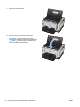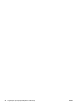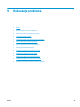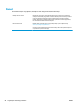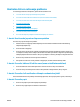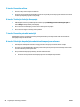HP LaserJet Pro CP1020 User Guide
5. korak: Proverite softver
1. Uverite se da je softver ispravno instaliran.
2. Proverite da li ste instalirali upravljački program za ovaj uređaj. Proverite program da biste se uverili da
koristite upravljački program za ovaj uređaj.
6. korak: Testirajte funkciju štampanja
1. Odštampajte stranicu sa podešavanjima. Izaberite opciju Odštampaj stranicu sa konfiguracijom na
kartici Usluge u meniju Izbori pri štampanju.
2. Ako se stranica ne odštampa, proverite da li u ulaznoj fioci ima papira.
3. Ako se stranica zaglavi u uređaju, rešite problem.
7. korak: Proverite potrošni materijal
Odštampajte stranicu sa stanjem potrošnog materijala da biste proverili preostali radni vek kertridža za
štampanje i bubnja za obradu slike.
8. korak: Pokušajte da pošaljete zadatak za štampanje sa računara
1. Pokušajte da odštampate zadatak sa drugog računara na kojem je instaliran softver uređaja.
2. Proverite vezu putem USB kabla. Usmerite proizvod na ispravni port ili ponovo instalirajte softver tako
što ćete izabrati tip veze koju koristite.
3. Ako je kvalitet štampanja neprihvatljiv, dovršite sledeće korake:
●
Proverite da li su postavke za štampanje ispravne za medijume koje koristite.
96 Poglavlje 9 Rešavanje problema SRWW